Компьютеры Mac больше не предназначены только для работы! Благодаря Apple Arcade, Steam и многим другим магазинам игр, компьютеры Mac стали полноценной платформой для геймеров. Но если игра вышла на macOS, это не значит, что она будет работать плавно без ручной оптимизации графических настроек. В этом руководстве подробно описывается количество кадров в секунду (FPS) – первый шаг к тонкой настройке игр для идеального сочетания визуальных эффектов и производительности.
Встроенный счетчик FPS
Многие игры содержат собственные встроенные счетчики FPS, которые можно легко включить. Часто это самый простой способ проверить FPS.

Посмотрите в графических, дисплейных или дополнительных настройках игры, нет ли там опции включения счетчика FPS. Возможно, вам придется использовать консольную команду для его активации, как, например, в портах Quake. Быстрый поиск в Интернете по запросу [Название игры] Счетчик FPS должен показать, нужно ли это делать.
Преимущество использования встроенного в игру счетчика FPS заключается в том, что он, скорее всего, адаптирован специально для этой игры, что может дать вам более точные показания по сравнению с более универсальными решениями.
macOS Performance HUD
Во время игры, в которой нет встроенного счетчика FPS, включите HUD (Heads-Up Display) производительности macOS, введя следующую команду в приложении Terminal:
/bin/launchctl setenv MTL_HUD_ENABLED 1

Другой вариант: нажмите Shift + F + 9 (или Fn + Shift +F + 9, если вы на ноутбуке), чтобы включить или выключить HUD.
После включения вы увидите накладку производительности в левом верхнем углу игр, использующих Metal API. К ним относятся многие новейшие игры, несколько портов с открытым исходным кодом и даже игры для Windows, запускаемые через такие решения, как Crossover.
Чтобы отключить HUD из приложения Terminal, выполните следующую команду:
/bin/launchctl setenv MTL_HUD_ENABLED 0
Примечание: если вы играете на старом Mac, используйте инструмент Quartz Debug, который входит в пакет Additional Tools for Xcode. Его можно загрузить с сайта разработчиков Apple. К сожалению, этот древний инструмент очень ненадежен на новых версиях macOS.
Steam Overlay
Steam предлагает универсальный внутриигровой счетчик FPS, который надежно работает в большинстве игр, даже в тех, которые вы не покупали напрямую через магазин Steam.

Чтобы включить отображение FPS через Steam, начните с перехода в Steam ->Preferences из строки меню. В окне Preferences перейдите на вкладку In-Game, включите опцию In-Game FPS Counter, затем закройте окно Preferences.

Запустите игру и нажмите сочетание клавиш оверлея (по умолчанию Shift + Tab), чтобы активировать оверлей.
Выберите вариант расположения счетчика FPS на экране из выпадающего меню. Кроме того, вы можете изменить цвет счетчика, когда Steam сохраняет скриншот игрового процесса, что облегчит отслеживание производительности с течением времени.
С помощью этих методов у вас будет все необходимое для отслеживания FPS в играх на Mac. Вы сможете принимать взвешенные решения о настройках в игре, чтобы добиться наиболее приятных ощущений для вашей конкретной машины!




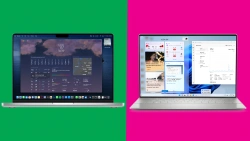
Комментарии (0)